Mac 上 Hexo 的安装、使用和常见问题
Hexo 是一款基于 node.js 的静态博客框架,也是目前非常流行的个人博客框架。截至本文发布,在 GitHub 上已有 7846 个 Star 和 1306 个 Fork。
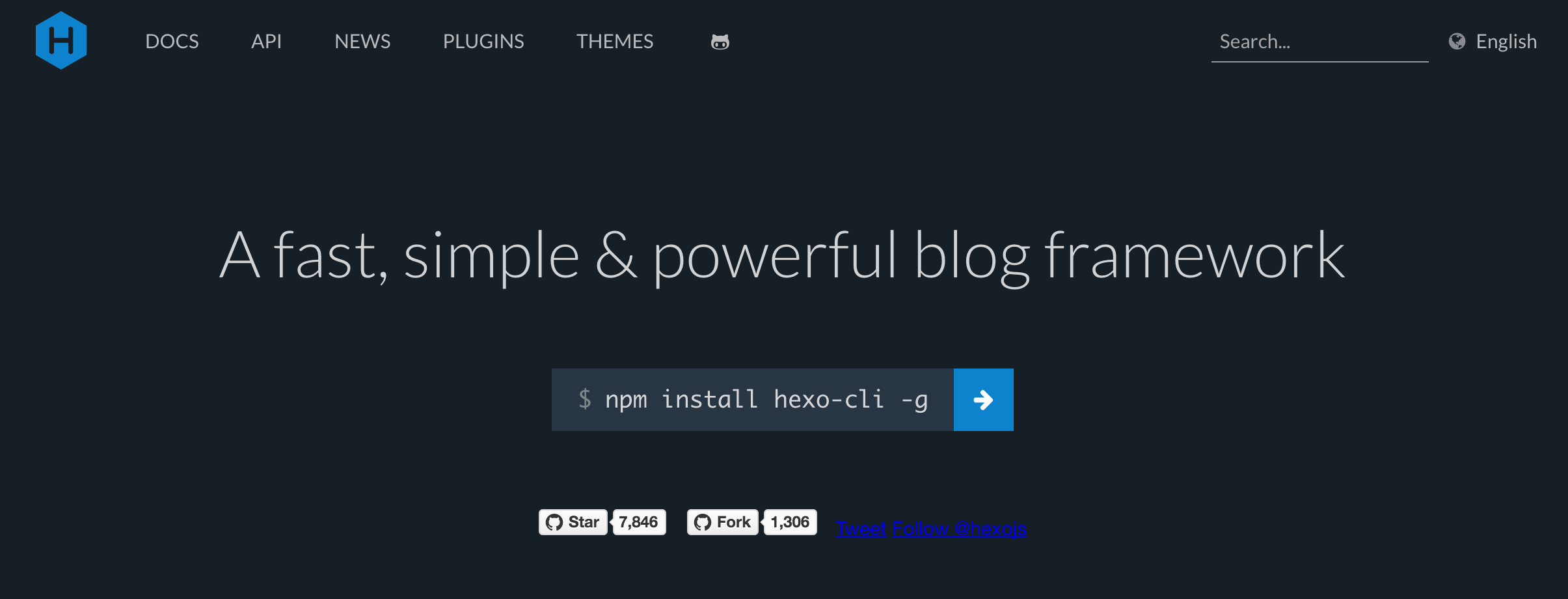
我的博客也是基于 Hexo 搭建而成的,在此谨向 Hexo 的作者表示感谢。
特性
风一般的速度
Hexo 基于 node.js,支持多进程,几百篇文章也可瞬间生成。流畅的撰写
支持 GitHub Flavored Markdown 和所有 Octopress 的插件。可扩展性
Hexo 支持 EJS、Swig 和 Stylus。通过插件支持 Haml、Jade 和 Less.
下面将介绍如何在 Mac 上安装和使用 Hexo,也附上一些常见问题。
安装
- 安装 BrewHome
1 | ruby -e "$(curl -fsSL https://raw.githubusercontent.com/Homebrew/install/master/install)" |
命令如果失效,请前往 BrewHome 官网 http://brew.sh(中文:http://brew.sh/index_zh-cn.html)查看最新命令。
- 安装 node.js
1 | brew install node |
- 安装 Hexo
建议 不要在主目录下面执行后续操作,先创建一个文件夹再操作,如:
1 | mkdir ~/Documents/hexo |
然后执行安装:
1 | npm install hexo --save |
至此 安装完成!
- 升级 Hexo
1 | npm update hexo -g |
- 卸载 Hexo
1 | npm uninstall hexo |
写新博客
- 创建 Markdown 文件
1 | # 新建文章 |
- 根据命令行提示去往当前目录下的
source/_posts/文件夹下,即可看到新创建的博客。
推荐使用 Atom 编辑 Markdown 文件。
发布到 GitHub
- 清除历史文件
1 | hexo clean |
- 渲染新文件
建议每次渲染前都执行一次
hexo clean
1 | hexo g |
这一步你可以简单理解为把你的 Markdown 文件生成 HTML 文件。
- 发布到 GitHub
1 | hexo d |
至此 发布完成!
- 本地预览
1 | hexo s |
打开浏览器,输入网址 http://localhost:4040,回车即可看到预览。
预览是个不错的功能。建议每次写完新文章,先不要急着发布到 GitHub,先本地预览下效果,适度修改,修改合适了再执行发布。
常见问题
- 有朋友反应在搭建 Hexo 时,在执行
hexo deploy后,出现ERROR: Deployer not found: git的错误:

怎么解决呢?很简单,在 vim 输入以下命令,回车即可:
1 | npm install hexo-deployer-git --save |
耐心等待片刻,然后你应该能看到如下提示:

搞定!
继续尝试 hexo d,这下就能成功了!
拓展
- 生成 sitemap 站点地图
百度站长:http://zhanzhang.baidu.com
谷歌站点地图:https://www.google.com/webmasters/tools/sitemap-list
- 安装插件
1 | # google sitemap |
1 | # baidu sitemap |
- 在站点目录的 _config.yml 中添加如下代码:
1 | sitemap: |
运行
hexo d命令,在 public 目录下就能看到生成的 sitemap.xml 和 baidusitemap.xml。RSS
1 | npm install hexo-generator-feed --save |
一些想说的
GitHub Pages 作为一个开放的、免费的博客后台,给我们的才华和抱怨一个不错的施展和发泄空间。它和 GitHub 一样在天朝还能正常访问,希望各位同仁抱着一份感恩的心,不谈守护,请至少不要影响这篇乐土。
敬请遵守当地政府的法律法规,和谐发展,谢谢!
联系与捐赠
- Mail:
echo bGVvZGF4aWFAZ21haWwuY29tCg== | base64 -D - GitHub: iTofu